Пересилання зісканованих даних у спільну папку на комп’ютері з панелі керування апарата
Перш ніж пересилати зіскановані дані у спільну папку на комп’ютері, перевірте наведене нижче.
-
Драйвери MP Drivers і Canon Quick Toolbox установлено.
Якщо драйвери MP Drivers і Canon Quick Toolbox ще не встановлено, установіть їх за допомогою компакт-диска з програмою встановлення або завантажте їх на нашому веб-сайті.
-
Апарат підключено до комп’ютера через локальну мережу належним чином.
-
Папку призначення вказано в програмі Canon Quick Toolbox.
Папку призначення можна вказати в програмі Canon Quick Toolbox. Докладніше про настроювання програми Canon Quick Toolbox див. у розділі:
Щоб переслати дані сканування в спільну папку на комп’ютері, виконайте наведені нижче дії.
-
Проведіть пальцем по екрану ПОЧАТОК і торкніться піктограми
 Сканув. (Scan).
Сканув. (Scan).З’явиться екран вибору місця збереження даних.
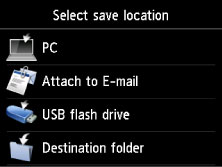
-
Торкніться піктограми
 Папка призначення (Destination folder).
Папка призначення (Destination folder). Примітка
Примітка-
Якщо з’явиться повідомлення про обмеження використання, зверніться до адміністратора свого апарата.
Докладніше про обмеження використання апарата див у розділі:
-
-
На екрані Виберіть папку (Select folder) торкніться папки, у яку потрібно зберегти зіскановані дані.
 Примітка
Примітка-
Якщо для зареєстрованої папки вказано PIN-код, відобразиться екран із запитом ввести його. Введення PIN-коду дає змогу встановити спільну папку папкою призначення.
-
-
За потреби вкажіть параметри.
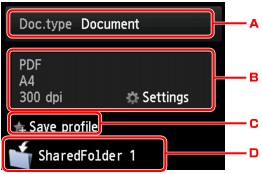
-
Дотиком виберіть тип документа.
- Документ (Document)
-
Виконує сканування оригіналу, розташованого на склі експонування або в ПАПД, як даних документа із застосуванням параметрів, зазначених у розділі Парам. скан. (Scan settings).
- Фото (Photo)
-
Слугує для сканування оригіналу, розміщеного на склі експонування, як даних фотографії із застосуванням параметрів, указаних у розділі Парам. скан. (Scan settings).
-
Торкніться, щоб відобразити екран Парам. скан. (Scan settings).
Детальніше про елементи настроювання див. у розділі
 Настроювання елементів для сканування за допомогою Панелі керування Апарата
Настроювання елементів для сканування за допомогою Панелі керування Апарата -
Торкніться, щоб зареєструвати наявні параметри сканування як настроювані параметри.
-
Торкніться, щоб відобразити екран вибору адресата.
-
-
Розташуйте оригінальний документ на склі експонування або завантажте його в ПАПД.
-
Натисніть кнопку Колір (Color) для виконання сканування в кольорі або кнопку Чорний (Black) для виконання чорно-білого сканування.
 Примітка
Примітка-
Якщо оригінал не завантажено належним чином, на сенсорному екрані відобразиться повідомлення. Розмістіть оригінал на склі експонування або в ПАПД відповідно до параметрів сканування.
-
Якщо для параметра Попер. перегляд (Preview) на екрані параметрів сканування вибрати значення УВІМК. (ON):
Перед пересиланням зісканованого оригіналу в спільну папку на комп’ютері відображається екран попереднього перегляду.
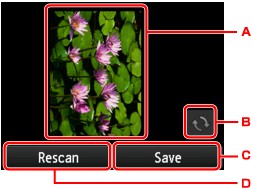
-
Відображається екран попереднього перегляду зісканованих даних.
-
Торкніться, щоб повернути екран попереднього перегляду.
Відображається, якщо для параметра Формат (Format) на екрані параметрів сканування вибрати значення PDF або Компактний PDF (Compact PDF).
-
Торкніться, щоб переслати зісканований оригінал у спільну папку на комп’ютері.
-
Торкніться, щоб зісканувати оригінал повторно.
-
-
Якщо оригінал завантажено в ПАПД
Апарат почне сканування, а зіскановані дані пересилатимуться в спільну папку на комп’ютері.
-
Якщо оригінал розташовано на склі експонування
-
Якщо для параметра Формат (Format) на екрані параметрів сканування встановити значення JPEG, апарат починає сканування, а зіскановані дані зберігаються в спільній папці на комп’ютері.
-
Якщо для параметра Формат (Format) на екрані параметрів сканування встановити значення PDF або Компактний PDF (Compact PDF), після завершення сканування відображається екран підтвердження із запитом на продовження сканування.
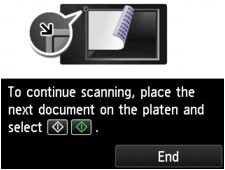
Якщо ви продовжуєте сканування, розташуйте оригінал на склі експонування та почніть сканування.
Якщо продовжувати сканування не потрібно, торкніться елемента Закінчити (End). Зіскановані дані пересилатимуться в спільну папку на комп’ютері в одному файлі PDF.
-
Зіскановані дані пересилаються в спільну папку на комп’ютері відповідно до параметрів, указаних у програмі Canon Quick Toolbox.
Після завершення сканування заберіть оригінал зі скла експонування або з отвору виведення документів.
-

